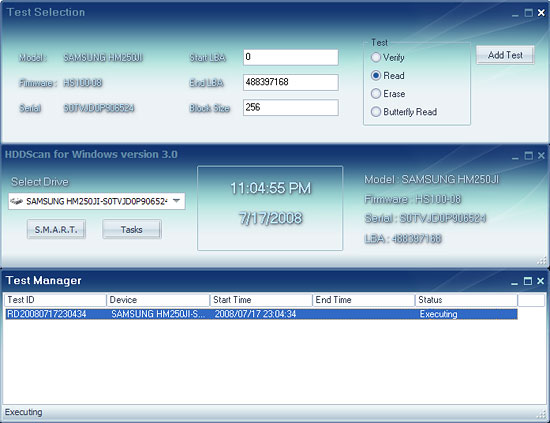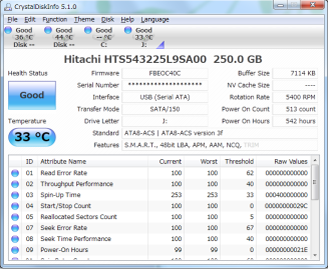Buongiorno,
oggi vedremo come testare un hard disk per vedere il suo stato di salute. Di tutti i dispositivi è quello che mette più in crisi un operatore, perchè una rottura improvvisa può comportare una enorme perdita di dati, foto, lavoro, database, ricordi, e filmati, oltre a posta elettronica, ecc..
Purtroppo nonostante le migliori intenzioni è letteralmente impossibile prevenire la rottura di un harddisk. Quando si verifica sembra sempre senza preavviso, ma in effetti come molte altre periferiche se avete acquistato un componente di buona qualità vi darà sempre alcuni segnali importanti che non vanno assolutamente ignorati:
- improvviso rallentamento del PC
- strano blocco di alcuni file
- foto corrotte o illeggibili
- comparsa di caratteri strani nei testi
- ticchetti e strani rumori
- continui avviamenti
- estrema lentezza nel caricamento di file di piccole dimensioni
- trasferimenti lenti
Quando questi sintomi si verificano, prima di procedere dovete assolutamente fare un backup di tutti i vostri dati importanti, specie se non lo fate regolarmente
La causa di un rallentamento potrebbe anche essere un Virus, ma i sintomi che vi abbiamo elencato non si presentano mai da soli. Spesso un rallentamento del disco è seguito anche dalla scomparsa di alcuni file. Conviene quindi procedere con una rapida verifica dello stato di salute del disco. In caso di esito negativo, ovvero una volta certificata la buona salute del disco fisso o portatile, conviene procedere con la verifica di Malware.
Ma veniamo al sodo e vediamo come verificare lo stato di salute del nostro hard disk. Non entriamo nei tecnicismi, sappiate solo che i programmi in esame cercano alcune utili indicazioni per comprendere lo stato di salute del vostro disco. Esistono molti programmi che fanno più cose contemporaneamente ma noi esamineremo dei programmi che fanno solo questa operazione con la massima cura. Vediamo:
HDDScan
Per testare un hard disk con HDDScan, scaricabile da qui, dovete cliccare sul pulsante Tasks e selezionare la voce Surface test. Potete effettuare vari livelli di scansione dell’hard Disk:
- Verify per verificarne l’integrità,
- Read per eseguire un test di lettura dei dati, ecc.
una volta scelto il tipo di analisi del disco questa procede in sottofondo, quindi potete continuare a lavorare senza alcun problema. Al termine dela procedura potrete visionare il risultato della scansione, il cui andamento può essere comunque visionato anche in corso d’opera, in uno dei seguenti formati:
- Graph visualizza un grafico a onda
- Report visualizza un rapporto testuale
- Map visualizza la mappa dei blocchi del disco che sono stati analizzati
CrystalDiskInfo
Il programma può essere prelevato da quì, è disponibile anche in italiano e in versione portable, ed una volta avviato riesce ad analizzare il disco fornendo una serie di informazioni interessanti tra cui
- le ore di utilizzo
- le informazioni sul dispositivo
- il numero di accensioni
- informazioni sui settori riallocati.
Il parametro dei settori riallocati è valore più importante. Maggiori sono i settori riallocati maggiore sarà la probabilità che il disco si guasti perché quando un settore è danneggiato il suo contenuto viene ricollocato altrove e il settore danneggiato viene marchiato, quindi il numero di riallocazioni indica lo stato di salute del disco.
Altri Programmi
Questi non sono gli unici programmi che dovreste utilizzare. Tutti i fornitori rilasciano dei tools che permettono di analizzare i vostri hard disk con programmi molto specifici. Vi consigliamo di fare un doppio controllo con uno dei programmi consigliati e con il programma fornito dal produttore del vostro HardDisk. Di seguito i link dei principali fornitori
- Segate – Maxtor
- IBM – Hitachi
- Fujitsu – Toshiba
- Western Digital
- Samsung
Ora avete tutto quello che vi occorre per salvaguardare i vostri dati e sapete come analizzare lo stato di salute dell’ HardDisk.
Buon Lavoro !